Переводчики текста с фото онлайн
Всем привет! Достаточно часто возникают ситуации, когда пользователям требуется сделать перевод текста, который напечатан на изображении.
Если текст достаточно объёмный, то вводить всё вручную в онлайн-переводчик очень муторно и долго, поэтому в таком случае приходится использовать альтернативные методы.
Самой лучшей альтернативой являются специализированные сервисы, которые выполняют перевод текстов по фотографии. И сегодня мы рассмотрим самых популярных представителей из данной сферы.
Содержание:
Как перевести текст с фотографии онлайн
Метод 1 – Яндекс.Переводчик
Метод 2 - Free Online OCR
Заключение
Как перевести текст с фотографии онлайн
Метод 1 – Яндекс.Переводчик
Метод 2 - Free Online OCR
Заключение
Как перевести текст с фотографии онлайн
Но следует сразу отметить очень важную деталь – если качество фотографии как минимум оставляет желать лучшего, сам текст в «расфокусе» а некоторые предложения не получается разобрать даже самостоятельно, то ни один онлайн-сервис не сможет помочь вам.
Но в случае, если снимок выполнен качественно и был сфокусирован на тексте, то перевести его можно без особого труда.
Метод 1 – Яндекс.Переводчик
Как вы наверняка знаете, корпорация «Яндекс» уже достаточно давно разработала собственный переводчик текстов в виде онлайн-сервиса.
Собственно, на нём присутствует инструмент, который позволяет загрузить картинку на сайт и перевести написанный на ней текст. При чём процедура загрузки текста не займёт у вас много времени, ведь достаточно сделать всего пару нажатий.
Перейти к онлайн-сервису «Яндекс.Переводчик»
1) Для начала кликните по ссылке выше для перехода к приветственной странице сервиса.
После этого кликните по клавише «Картинка», которая располагается на верхней панели инструментов.
2) После этого укажите язык, с которого потребуется перевести. В случае, если он вам не известен, то активируйте параметр «Автоопределение».
3) По такому же принципу укажите язык, на который требуется выполнить перевод текста.
4) После кликните по клавише «Выберите файл» или же просто перетяните требуемое изображение из системного файлового менеджера в рабочую область сервиса.
5) После окончания загрузки изображения кликните по нему ЛКМ для выделения и после нажмите на кнопку «Открыть».
6) После этого часть текста будет отмечена жёлтым. Это означает, что алгоритм смог распознать только выделенные части текста.
7) Кликните по распознанным словам или предложениям для получения перевода.
8) В случае, если вам требуется немного подредактировать данный текст, кликните по клавише «Открыть в переводчике».
9) В левой части окна отобразится текст, который смог распознать сервис, а справа, соответственно, перевод данного текста.
Теперь вам будет доступен весь инструментарий данного сервиса, который позволяет редактировать тексты, включить для них озвучку и так далее и тому подобное.
Итак, как вы можете заметить, переводчик от корпорации «Яндекс» позволяет потратить совсем немного времени, чтобы получить требуемый результат.
Нужный текст достаточно просто перевести, поэтому много времени даже у малоопытного пользователя это не займёт.
Читайте также: Как установить и включить переводчик страниц в браузере Mozilla Firefox
Метод 2 - Free Online OCR
«Free Online OCR» - это англоязычный ресурс, который также имеет необходимый инструментарий для перевода текста с изображения.
Правда его инструментарий и функциональность немного отличаются от того, что мы рассмотрели ранее. Но давайте обо всём по порядку.
Перейти к онлайн-сервису «Free Online OCR»
1) Для начала кликните по ссылке выше для перехода на сайт сервиса. После кликните по клавише «Выберите файл».
2) После этого откроется системный файловый менеджер. Отыщите требуемое изображение и кликните по клавише «Открыть».
3) После укажите язык (или несколько языков), с которых будет распознаваться текст.
4) В случае, если вы не можете указать правильный вариант, выберите один из предложенных в нижней части окна.
5) После завершения конфигурации кликните по клавише «Upload».
6) Если на предыдущем шаге вы всё ещё не указали языки для перевода, то это потребуется сделать прямо сейчас.
Также вы можете повернуть картинку под определённым углом, чтобы сервис мог более детально распознать текст на ней. Далее кликните по клавише «OCR».
7) После этого текст, который был на изображении, будет напечатан в графе снизу. Вы сможете перевести его при помощи одного из переводчиков, который предлагает сервис.
Читайте также:
Программы для перевода текста
Фотофабрика - качественный онлайн-сервис для обработки фотографий
Google Translate – как пользоваться
Программы для перевода голоса в текст
Программы для озвучки текста
Заключение
Итак, как вы видите, перевести текст с изображения при помощи онлайн-сервисов достаточно просто. Надеемся, что данная статья смогла помочь вам. Всем мир!
Рейтинг:
(голосов:1)
Предыдущая статья: Как посмотреть параметры компьютера на Windows 10
Следующая статья: Программы для открытия PDF файлов
Следующая статья: Программы для открытия PDF файлов
Не пропустите похожие инструкции:
Комментариев пока еще нет. Вы можете стать первым!
Популярное
Авторизация






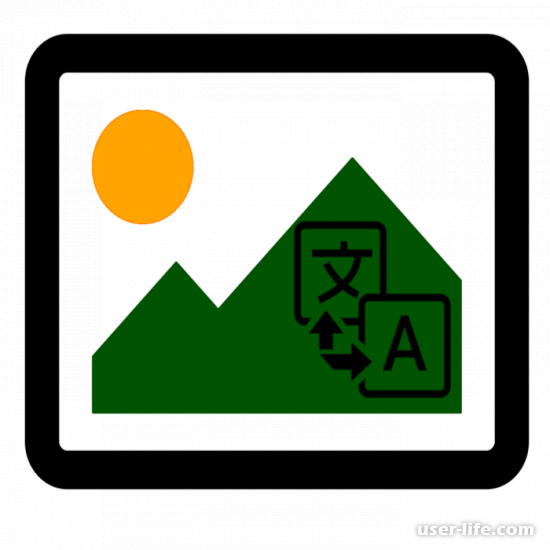
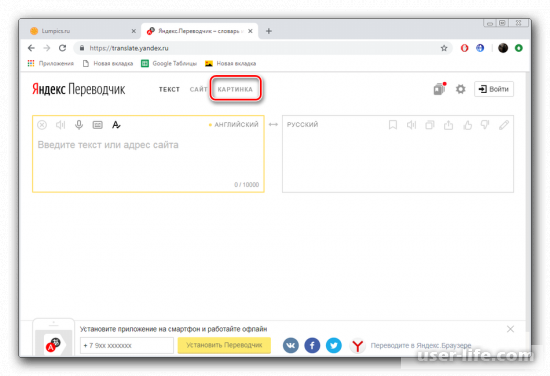
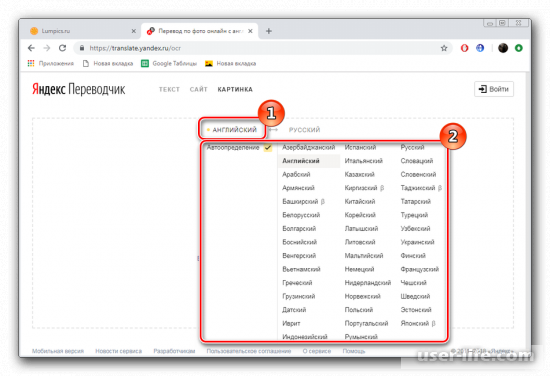
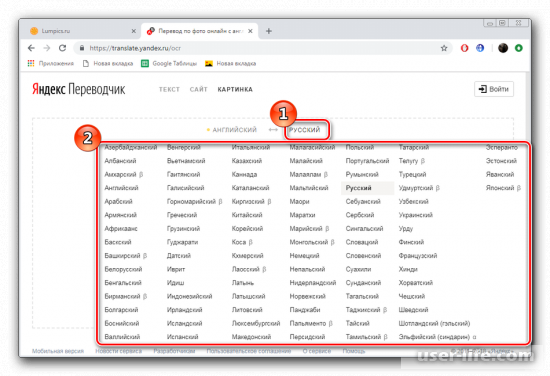
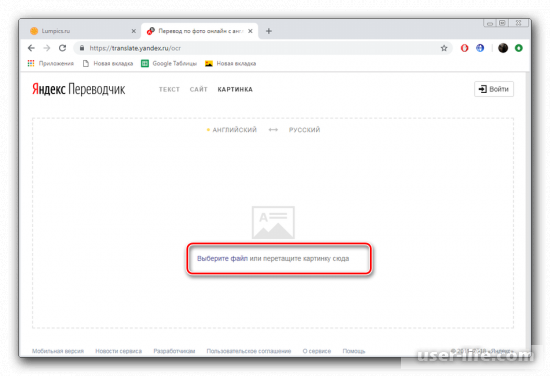
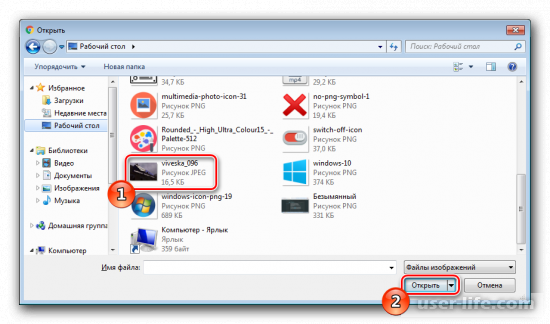
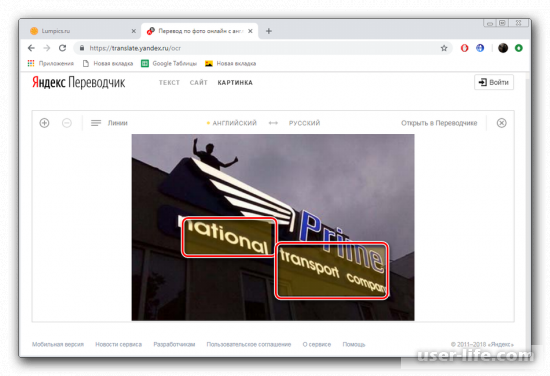
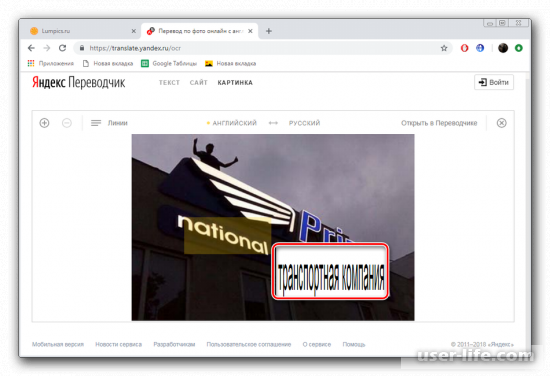
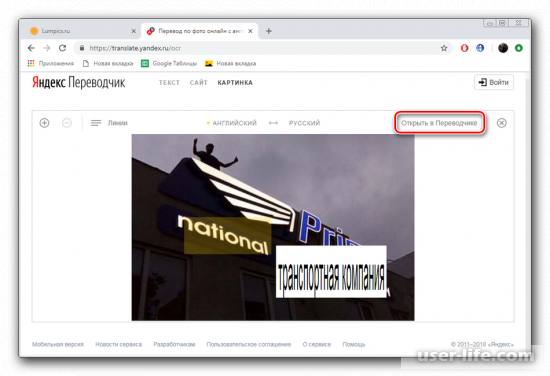
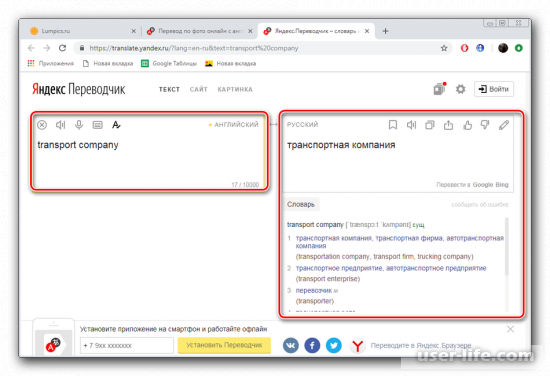
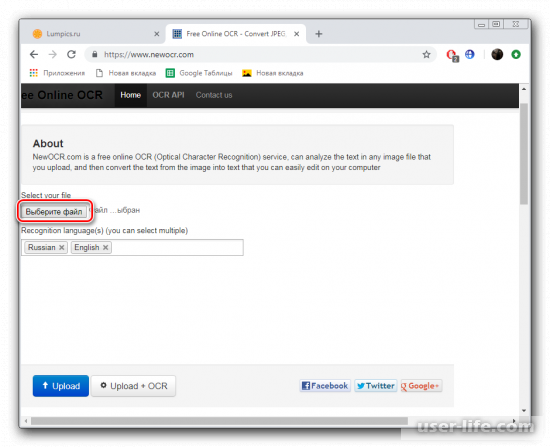
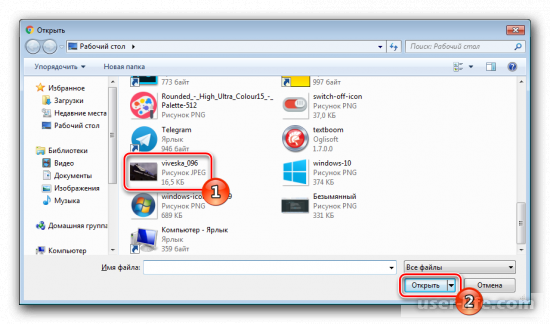
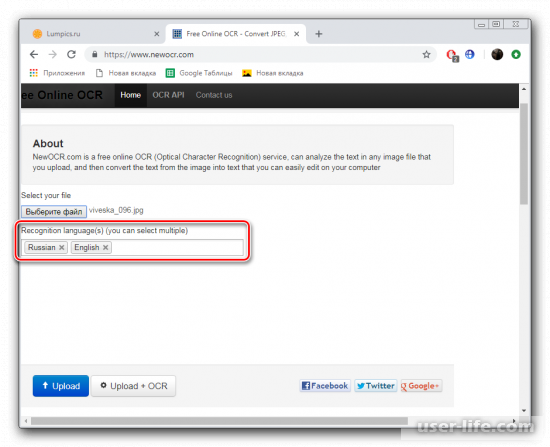
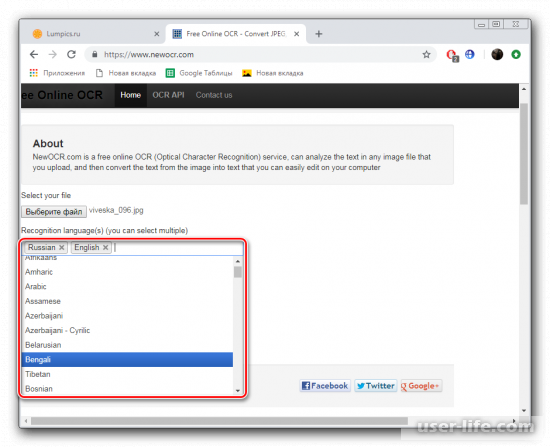
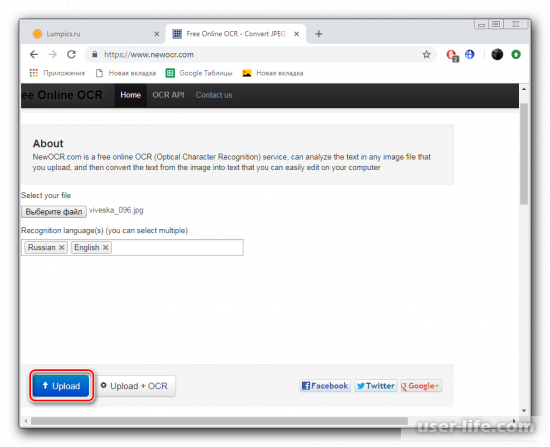
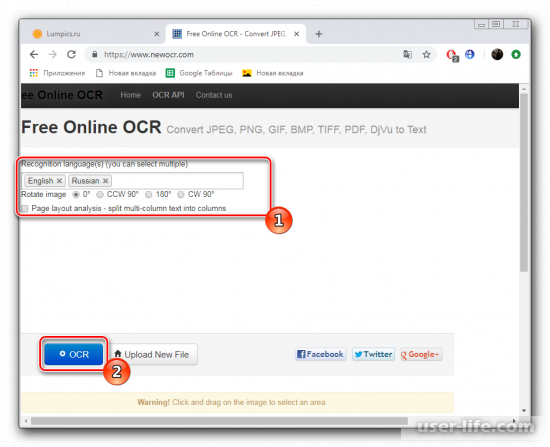
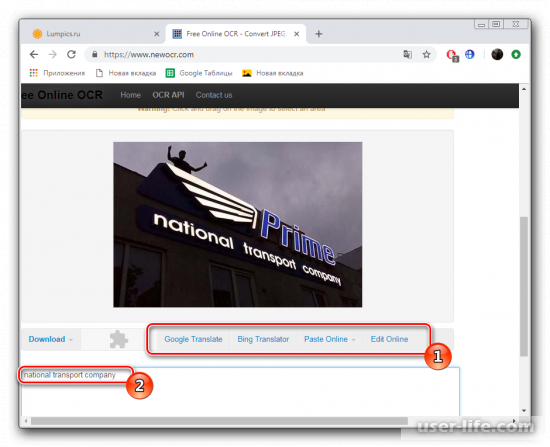

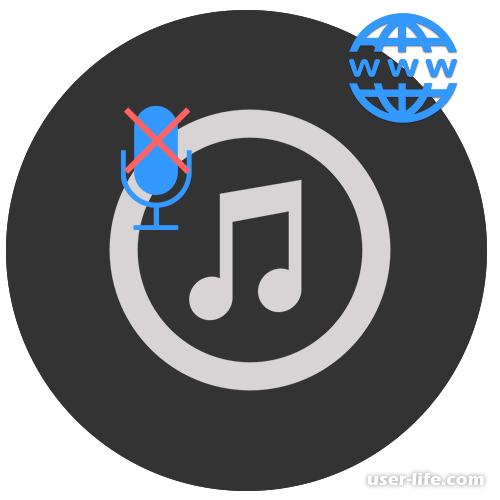
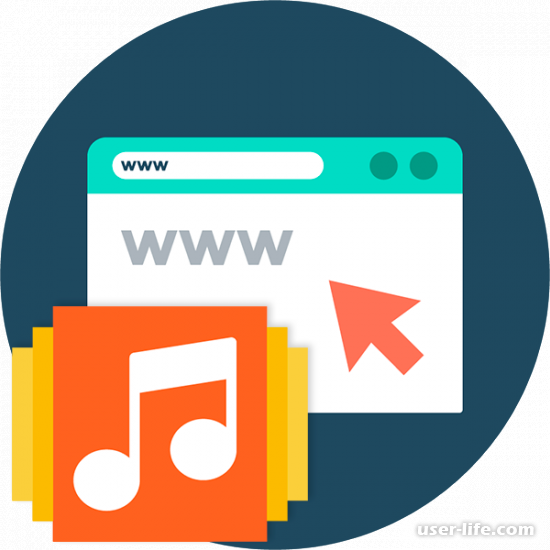
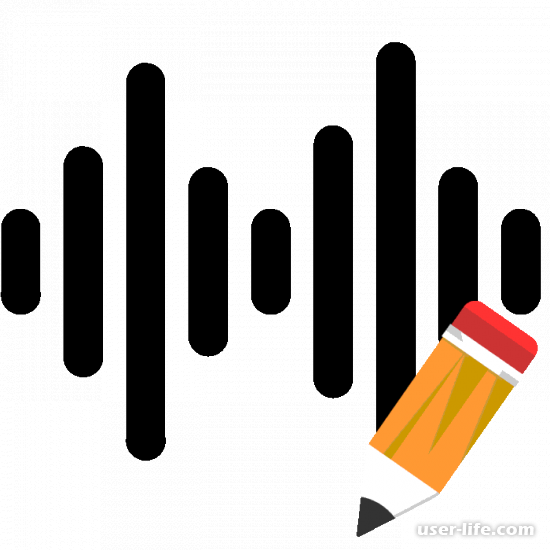
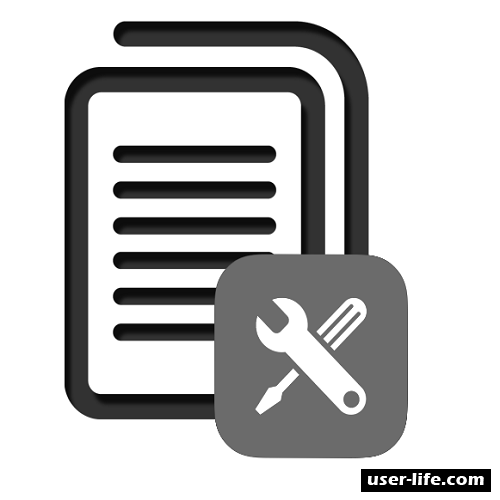

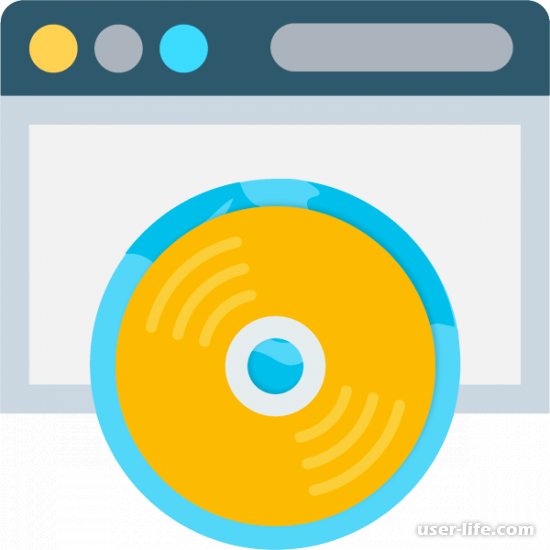

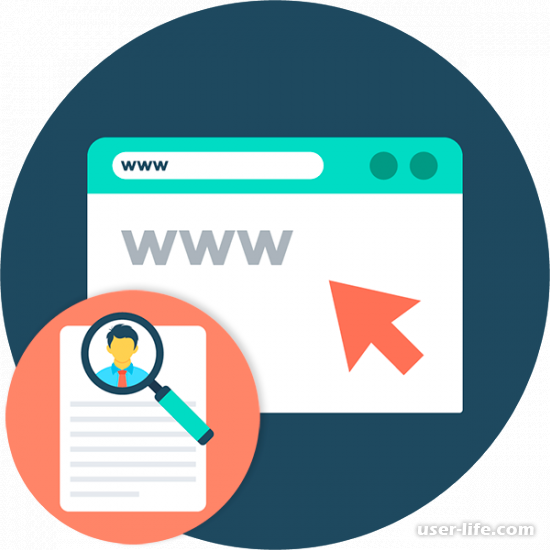
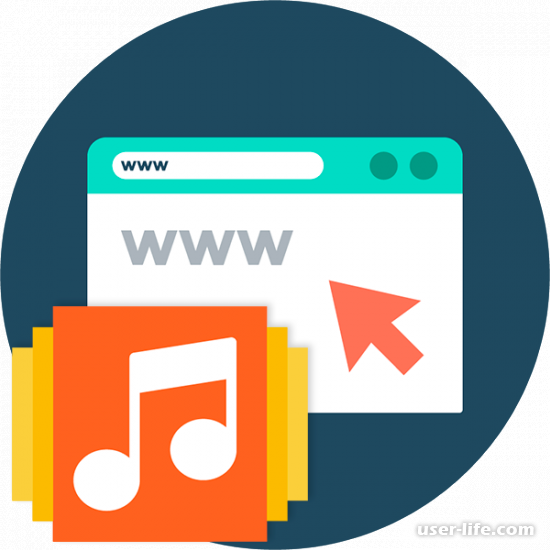


















Добавить комментарий!